cad建筑平面图怎么绘制门窗表?
时间:2020-01-12 14:51:03 魔新豆网
使用cad的图标功能来绘制门窗表,该怎么绘制呢?下面我们就来看看详细的教程。
1、点击cad,点击菜单栏的绘图,如下图。
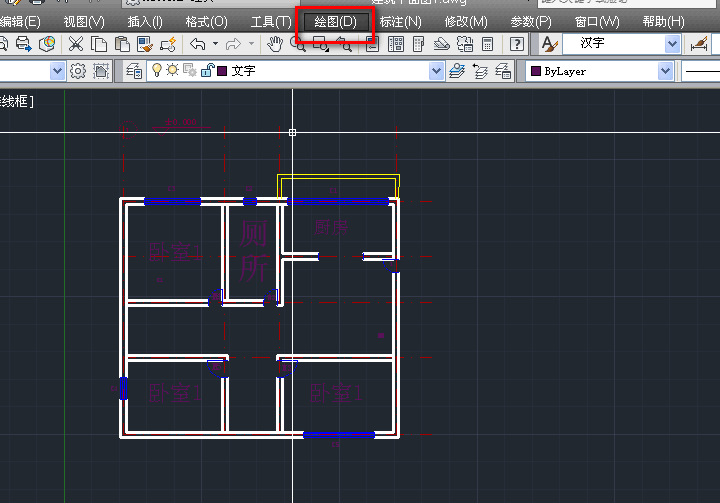
2、点击表格,如下图。
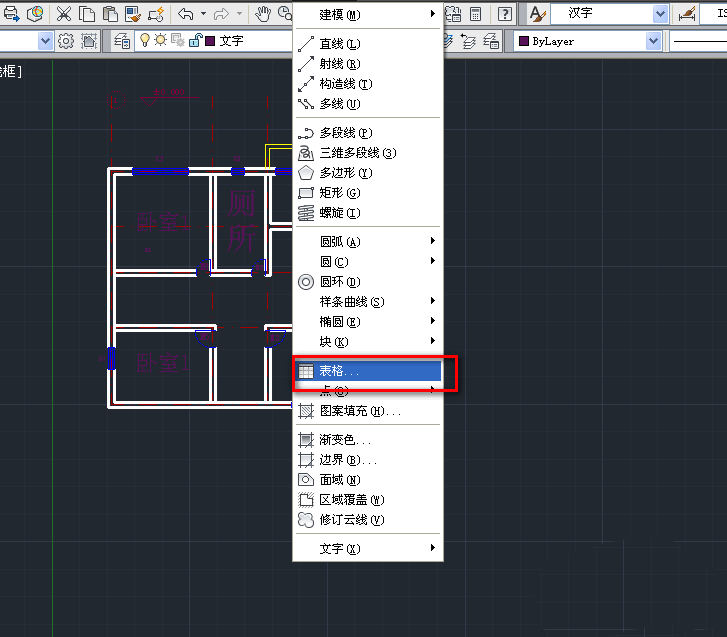
3、调整行列的数量和宽度,如下图。

4、点击确定完成设置,如下图。
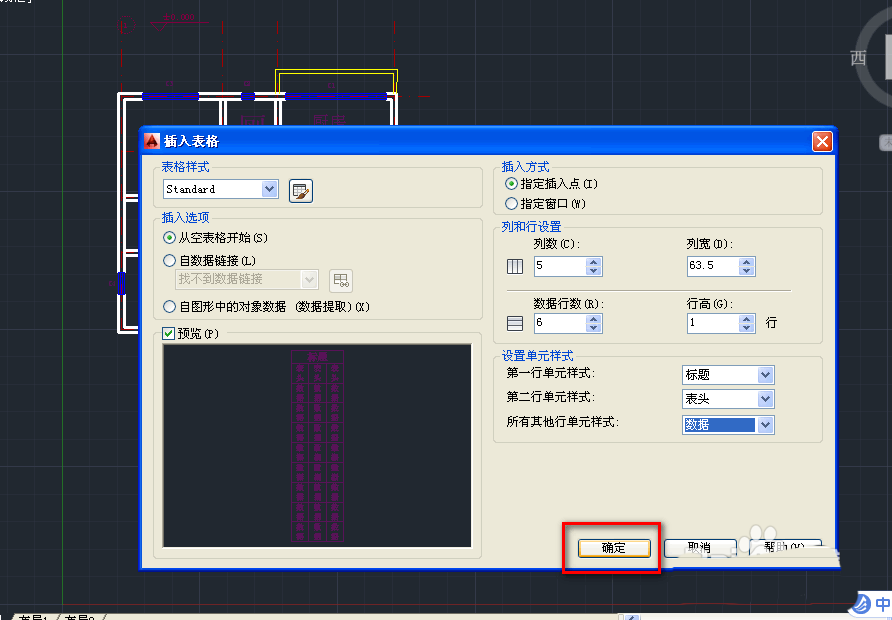
5、在作图区点击插入表格,如下图。
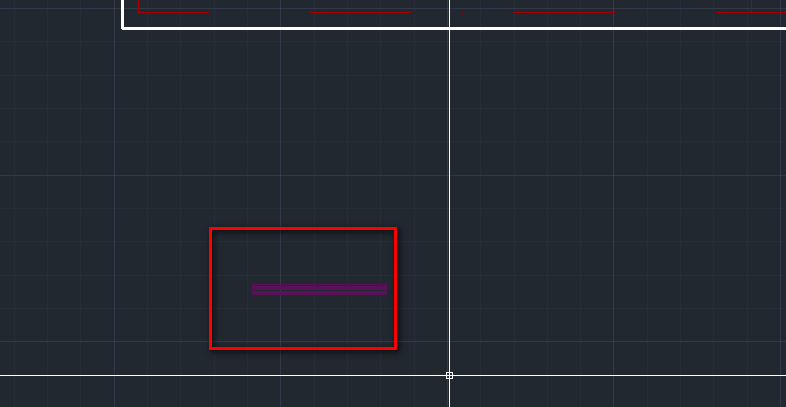
6、插入的表格比较小,这里我们拖过拖拽来实现大小控制,如下图。
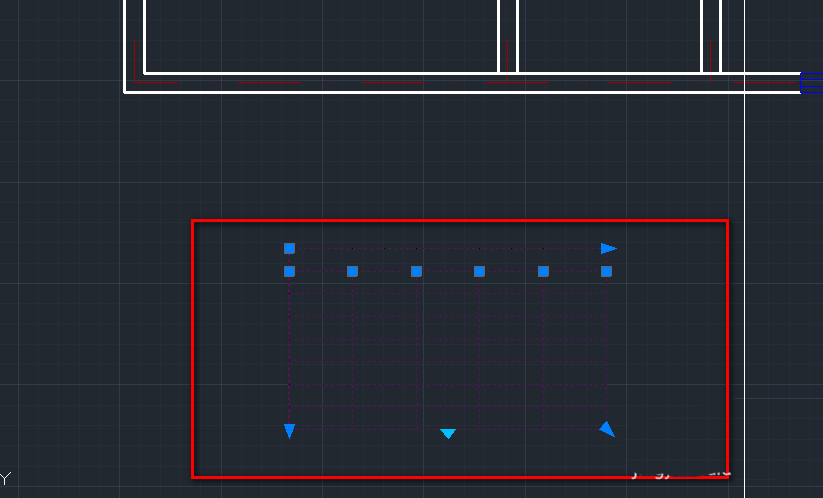
7、双击表格对应的单元格,输入文字并调整字体高度,如下图。
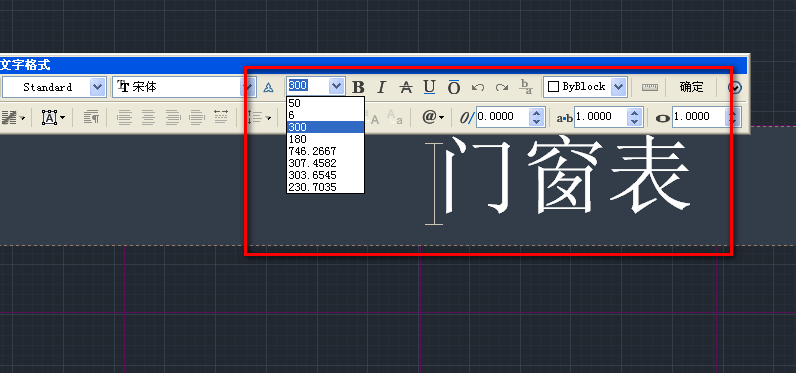
8、这样我们就完成了基本的输入,同样道理,我们可以输入整个表格的标题和表头,如下图。
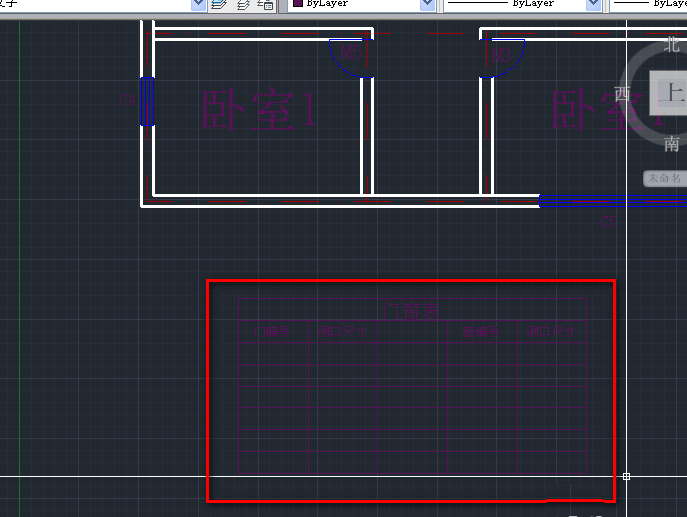
以上就是cad建筑平面图绘制门窗表的教程,希望大家喜欢,请继续关注生活。
本文标签:
- 上一篇:Flash元件库中的元件怎么删除?
- 下一篇:flash怎么制作随波逐流的动画效果?
